Kenal dengan distro PCLinuxOS ? Yap, distro turunan Mandriva ini memang sangat memanjakan penggunanya. Desktop KDE yang digunakan turut mendukung kemudahan penggunaannya. Newbie sekalipun, asal bisa menggunakan mouse pasti bisa menggunakan PCLinuxOS. Kali ini saya akan membahas, bagaimana menginstall PCLinuxOS. Skenario yang akan saya gunakan adalah, fresh fast install.
Artinya, kita tidak akan membahas resize partisi, atau bagaimana menyiapkan partisi khusus untuk dual booting. Tetapi langsung menginstallnya ke partisi yang telah disiapkan terlebih dahulu.
Kebetulan, hardisk yang akan saya pakai ini, kapasitasnya cuma 6 Gb, jadi tidak muat jika harus menginstall beberapa distro sekaligus.
Baik, kita langsung menuju layar desktop Live!
Sebelumnya, anda harus mem-boot CD Live PCLinuxOS dan masuk ke sesi desktopnya. Jika PC anda tidak bisa masuk ke sesi Live! karena keterbatasan memori, maka anda tidak akan bisa menginstall, apalagi menjalankan PCLinuxOS.
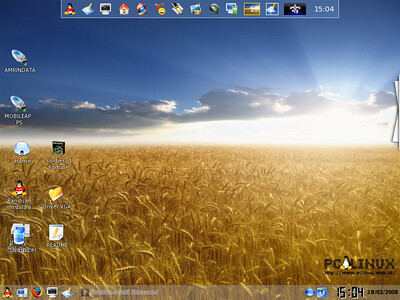
Langkah 1. Klik Ikon Install
Maka anda akan di bawa ke layar wizard dengan gambar Merlin si Mandrake.
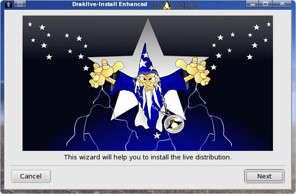
Langkah 2. Memilih Jenis Instalasi
Apakah anda akan meng-install ke hardisk di PC anda atau ke sebuah USB disk? Pilih sesuai keadaan anda saat ini. Saya memilih meng-install ke hardisk.
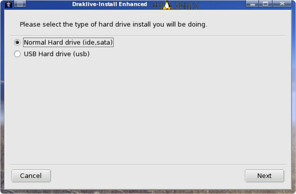
Langkah 3. Memilih Metode Partisi
Pada tahap ini anda bisa memilih satu dari empat pilihan yang ditawarkan:
- Use existing partition
Gunakan partisi yang telah ada. - Erase and use entire disk
Cara ini paling mudah untuk dikerjakan. Installer akan mengambil alih pemartisian hardisk anda, sehingga anda bisa melanjutkan ke tahap berikutnya. DILARANG KERAS untuk hardisk yang berisi data karena data anda akan TERHAPUS! - Use the free space in windows partition
Cara ini juga beresiko besar. Anda bisa kehilangan data jika: PLN memadamkan listrik, terjadi error/bug, anda menginterupsi proses di tengah jalan (cancel). - Custom disk partitioning
Cara ini cara kesukaan saya. Anda bisa melakukan semua opsi dan fitur yang mungkin untuk memodifikasi partisi.
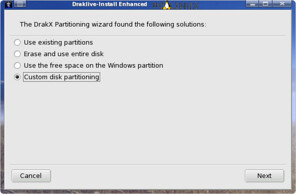
Pada tahap ini, saya memilih cara terakhir. Bagaimana dengan anda?
langkah 4. Pemartisian
Untuk partisi, saya hanya membuat satu partisi root saja, karena saya sudah memiliki partisi swap di hardisk lain. Sedangkan partisi home tidak saya perlukan karena saya tidak ingin menggunakan PCLinuxOS untuk keseharian saya. Lagipula, saat saya selesai meng-install dan masuk desktop, hanya akun root yang eksis.
Prosesnya sebagai berikut:
- Pilih partisi yang akan diinstall
- Pilih mount point yang akan digunakan, saya memilih root (/).

- Pilih type partisi yang akan digunakan, saya memilih Ext3.
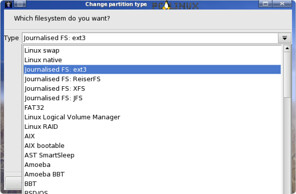
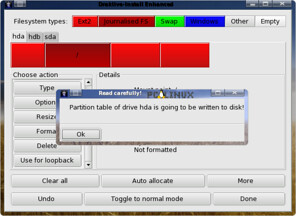
- Pilih apakah anda kan memformat partisi apa tidak. Disarankan memilih format.
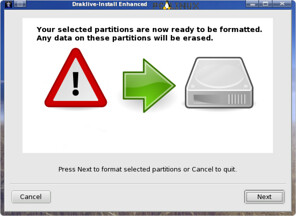
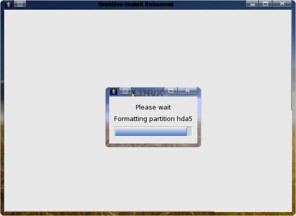
langkah 5. Mengkopi System
Selanjutnya, installer akan mengkopi file-file system (live) ke hardisk anda, melakukan penyesuaian, dan pembersihan jika proses mengkopi sudah selesai.
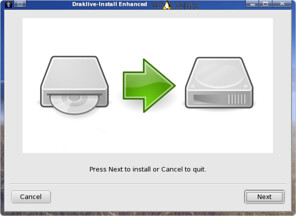

Pada tahap ini anda bisa memilih satu di antara tiga:
- Menggunakan GRUB
- Menggunakan LILO
- Tidak menginstal bootloader sama sekali
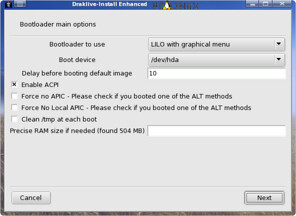
Saya sendiri memilih untuk menginstall bootloader GRUB. Tetapi saya menginstallnya di root partisi (bukan MBR), karena saya sudah memiliki Ubuntu sebagai master boot-nya. Dan saya hanya ingin melihat konfigurasi boot-nya saja. Untuk anda yang tidak memiliki distro lain terinstall, anda HARUS menginstall bootloader.
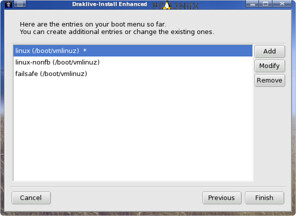
Silahkan pilih, GRUB atau LILO. Apapun pilihannya, anda harus menginstallnya di MBR (root hardisk).
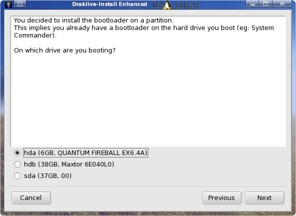
Langkah 6. Membuat Password Root Admin
Silahkan isi pasword sesuai keinginan anda. Pilih juga metode autentifikasi yang sesuai sistem anda (advanced).
Langkah 7. Membuat User Baru
Selain user admin, anda akan ditawarkan untuk membuat user biasa dengan previlege biasa. Silahkan mengisi kolom isian sesuai data pribadi anda.
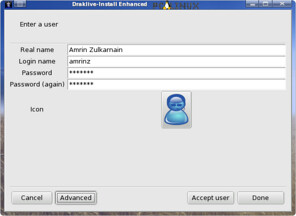
Jika anda ingin membuat user ke-dua dan seterusya, anda bisa menekan tombol accept user. Jika anda sudah selesai, silahkan klik tombol Done.
Langkah 8. Finish and Reboot!
Silahkan anda reboot untuk mencoba distro PCLinuxOS baru anda.
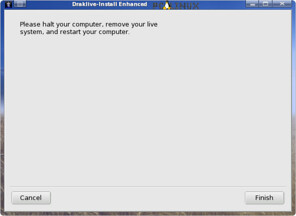
Saya sendiri tidak langsung keluar. Saya menggunakan Kate mengedit file menu.lst di Ubuntu saya dan menambahkan opsi boot sesuai opsi yang tercantum di file konfigurasi bootloader PCLinuxOS (yang saya install di root partisi).
